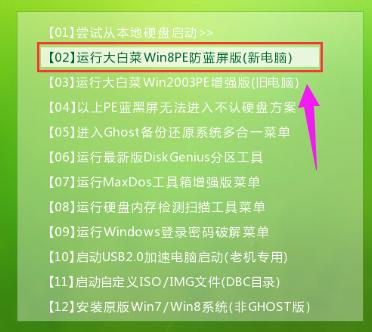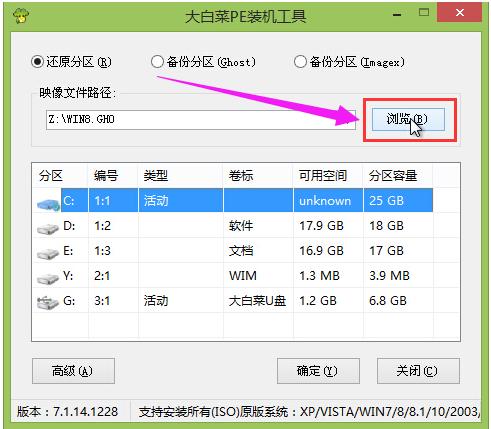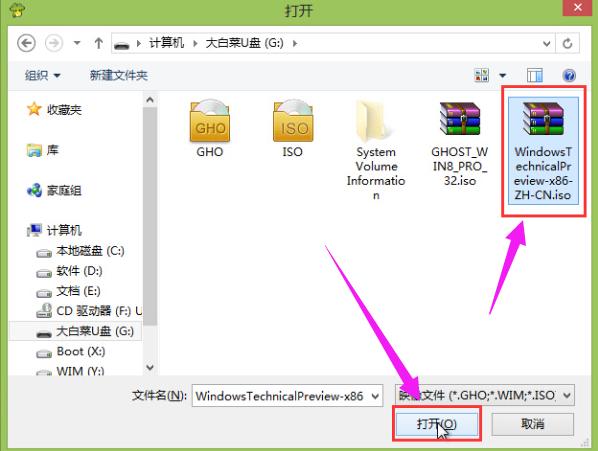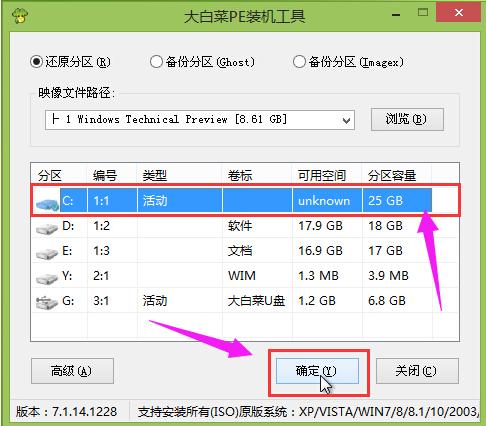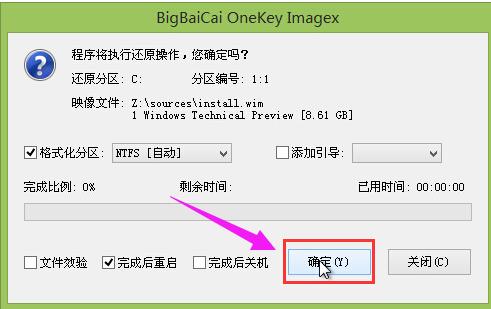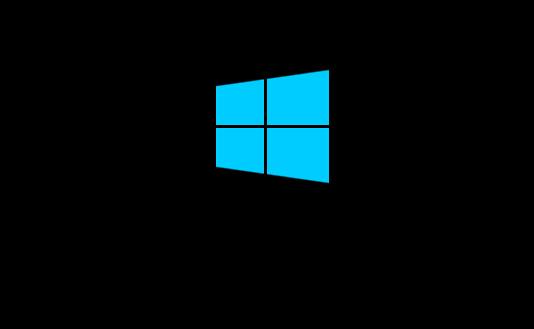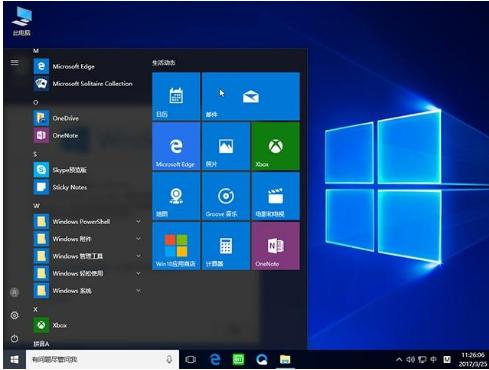u盤裝系統圖文詳細教程,本文教你u盤怎樣安裝win10系統
發布時間:2022-09-03 文章來源:深度系統下載 瀏覽:
|
U盤的稱呼最早來源于朗科科技生產的一種新型存儲設備,名曰“優盤”,使用USB接口進行連接。U盤連接到電腦的USB接口后,U盤的資料可與電腦交換。而之后生產的類似技術的設備由于朗科已進行專利注冊,而不能再稱之為“優盤”,而改稱“U盤”。后來,U盤這個稱呼因其簡單易記而因而廣為人知,是移動存儲設備之一。現在市面上出現了許多支持多種端口的U盤,即三通U盤(USB電腦端口、iOS蘋果接口、安卓接口)。 記得微軟在剛發布win10系統的時候,都實行win7/win8.1可以在線免費升級win10系統的政策,不過,有很多的用戶卻遇到了升級失敗的問題,于是乎就錯失了免費升級系統的機會了,那為何不妨使用u盤安裝win10系統呢?下面就是小編為大家準備的u盤安裝win10系統的教程了。 升級將不再免費,如果想要升級為win10系統的用戶,就需要通過U盤安裝。Win10不僅僅可以在線升級,用U盤也是可以安裝的,而且更加的快捷,費時更少,成功率更高,那么u盤怎么安裝win10系統呢?下面,小編就和大家來探討一下。 u盤怎么安裝win10系統 準備工作:
1、從網上下載好大白菜裝機版,并制作好大白菜u盤啟動盤(詳情請參考:大白菜裝機版啟動u盤一鍵制作使用教程)。
2、從網上下載win10原版系統,并且將系統鏡像放入制作好的大白菜u盤啟動盤根目錄
3、進入BIOS設置u盤啟動為第一啟動項
4、更改硬盤模式為AHCI 將制作好的大白菜u盤啟動盤插入usb接口(臺式用戶建議將u盤插在主機機箱后置的usb接口上), 然后重啟電腦,出現開機畫面時,通過使用啟動快捷鍵引導u盤啟動進入到大白菜主菜單界面, 選擇“【02】運行大白菜Win8PE防藍屏版(新電腦)”回車確認
u盤圖-1 登錄大白菜裝機版pe系統桌面,系統會自動彈出大白菜PE裝機工具窗口,點擊“瀏覽(B)”進入下一步操作。
u盤圖-2 找到并且打開存放在u盤中的win10原版系統鏡像包,點擊“打開(O)”進入下一步操作。
u盤裝系統圖-3 完成系統鏡像包選擇之后,指定一個磁盤為安裝系統的系統盤,然后點擊“確定(Y)”
安裝系統圖-4 在彈出的窗口中,點擊“是(Y)”開始還原系統。
win10圖-5 耐心等待系統還原過程的完成,等待電腦還原完成之后
win10圖-6 自動重啟然后自動安裝完成即可。
u盤圖-7 以上就是u盤安裝win10系統的操作方法了。 U盤有USB接口,是USB設備。如果操作系統是WindowsXP/Vista/Win7/Linux/PrayayaQ3或是蘋果系統的話,將U盤直接插到機箱前面板或后面的USB接口上,系統就會自動識別。 |